
Spisu treści:
- Autor John Day [email protected].
- Public 2024-01-30 11:29.
- Ostatnio zmodyfikowany 2025-01-23 15:03.

Czy kiedykolwiek miałeś problem z instalacją szklanej osłony ekranu w swoim smartfonie? Szukasz najłatwiejszego sposobu na zainstalowanie ochraniaczy ekranu? Ochraniacze ekranu chronią ekran telefonu przed zarysowaniami i pęknięciami, gdy upuszczamy telefony. Z pomocą mojej instruktażowej grafiki możesz teraz umieścić ochraniacz ekranu bez żadnych bąbelków na ekranie. Wiele osób zapomina o kilku krokach podczas instalacji i pojawia się bąbelki na ekranie. Dzieje się tak z powodu nieostrożności i braku praktyki. Zrobiłem kilka kroków, aby zainstalować ochraniacz i ułatwiłem to widzom.
*Ostrzeżenie: Zachowaj ostrożność podczas używania wacika nasączonego alkoholem, który może spowodować obrażenia fizyczne z powodu bliskiego kontaktu z nim.
Wymagane materiały:
- Nowa szklana osłona ekranu (w zależności od ekranu telefonu)
- Mokre waciki nasączone alkoholem i sucha ściereczka z mikrofibryli
Krok 1: Rozpoznawanie ekranu i narzędzia do zakupów
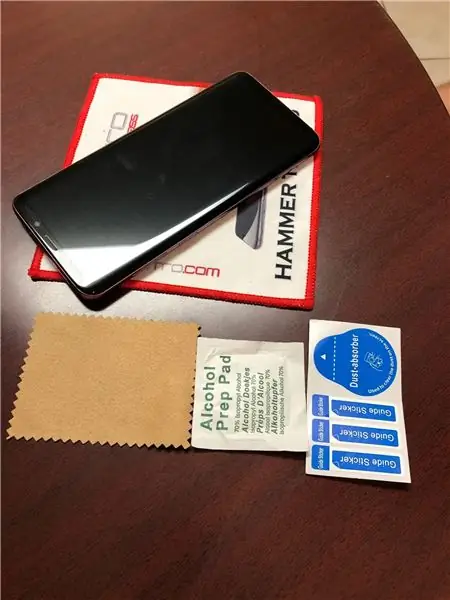
Po pierwsze, powinniśmy poznać model naszego smartfona i kupić nowy ochraniacz ekranu, który będzie pasował do ekranu telefonu.
Krok 2: Czyszczenie i suszenie ekranu


Po rozpoznaniu ekranu telefonu czyścimy go mokrymi gazikami nasączonymi alkoholem, jak pokazano na poniższym rysunku. Powinniśmy go przetrzeć po całym ekranie, aby usunąć kurz i brud oraz uniknąć pęcherzyków. Ponadto musimy osuszyć mokry ekran telefonu ściereczką z mikrofibry i przygotować go do instalacji.
Krok 3: Idealne dopasowanie ochraniacza i usuwanie pęcherzyków

Następnie umieść szklaną osłonę idealnie dopasowaną do rozmiaru ekranu. Teraz powoli przesuwaj bąbelki w kierunku krawędzi ekranu, zaczynając od dołu telefonu. Na koniec upewnij się, że przepychasz pozostałe bąbelki w kierunku krawędzi i ponownie wytrzyj ekran, aby sfinalizować instalację.
Krok 4: Wniosek
Po tym procesie będziesz mógł prawidłowo zainstalować szklaną osłonę ekranu.
Mam nadzieję, że dzięki tej instrukcji każdy nauczy się prawidłowego sposobu instalowania szklanego zabezpieczenia ekranu. To trudne, ale nie niemożliwe. Zachęcam do samodzielnego spróbowania, postępując zgodnie z instrukcją i przekazywania przydatnych informacji zwrotnych do przyszłych celów.
Zalecana:
Zabawny obiektyw kalejdoskopu do aparatu w smartfonie: 3 kroki

Zabawny obiektyw kalejdoskopowy do aparatu w smartfonie: W tym projekcie pokazuję, jak zrobić zabawny mały obiektyw kalejdoskopowy, który pasuje do Twojego smartfona! Bardzo fajnie jest poeksperymentować z przypadkowymi przedmiotami leżącymi wokół domu i zobaczyć, jakie refleksy można uzyskać
Instalowanie Raspbian Buster na Raspberry Pi 3 - Pierwsze kroki z Raspbian Buster z Raspberry Pi 3b / 3b+: 4 kroki

Instalowanie Raspbian Buster na Raspberry Pi 3 | Pierwsze kroki z Raspbian Buster z Raspberry Pi 3b / 3b+: Witajcie, niedawno organizacja Raspberry pi uruchomiła nowy system operacyjny Raspbian o nazwie Raspbian Buster. Jest to nowa wersja Raspbian dla Raspberry pi. Więc dzisiaj w tej instrukcji dowiemy się, jak zainstalować Raspbian Buster OS na twoim Raspberry pi 3
Pierwsze kroki z ESP32 - Instalowanie płytek ESP32 w Arduino IDE - Kod migania ESP32: 3 kroki

Pierwsze kroki z ESP32 | Instalowanie płytek ESP32 w Arduino IDE | ESP32 Blink Code: W tej instrukcji zobaczymy, jak rozpocząć pracę z esp32 i jak zainstalować płyty esp32 w Arduino IDE, a także zaprogramujemy esp 32 do uruchamiania kodu błyskowego za pomocą arduino ide
Pierwsze kroki z Esp 8266 Esp-01 z Arduino IDE - Instalowanie płytek Esp w Arduino Ide i programowanie Esp: 4 kroki

Pierwsze kroki z Esp 8266 Esp-01 z Arduino IDE | Instalowanie płyt Esp w Arduino Ide i programowanie Esp: W tej instrukcji dowiemy się, jak zainstalować płyty esp8266 w Arduino IDE oraz jak zaprogramować esp-01 i przesłać w nim kod. Ponieważ płyty esp są tak popularne, pomyślałem o naprawieniu instrukcji dla to i większość ludzi boryka się z problemem
Uzyskaj EIS (elektroniczna stabilizacja obrazu) na dowolnym smartfonie z systemem Android.: 4 kroki

Uzyskaj EIS (elektroniczną stabilizację obrazu) na dowolnym smartfonie z Androidem.: Cześć chłopaki. Dzisiaj mam dla nich nowy hack dla fotografów smartfonów, którzy mają telefon z przyzwoitym aparatem, ale podczas nagrywania filmów są bardzo chwiejne, a w aparacie brakuje EIS (elektronicznego obrazu Stabilizacja). Większość flagowych telefonów ma to
